Panggilan Wi-Fi Tidak Berfungsi di Android? Berikut 9 Cara Mengatasinya

Table of content:
- Bagaimana Cara Kerja Panggilan Wi-Fi?
- 1. Konfirmasi Wi-Fi Diaktifkan dan Berfungsi
- 2. Apakah Panggilan Wi-Fi Diaktifkan?
- 3. Periksa apakah Ponsel dan Operator Anda Menawarkan Panggilan Wi-Fi
- 4. Periksa Pembaruan Perangkat Lunak Baru
- 5. Gunakan Mode Pesawat untuk Memaksa Panggilan Wi-Fi
- 6. Mulai Ulang Router dan Ponsel Anda
- 7. Coba Jaringan Wi-Fi yang Berbeda
- 8. Keluarkan dan masukkan kembali Kartu SIM
- 9. Atur Ulang Pengaturan Jaringan
- Perbaikan Saat Panggilan Wi-Fi Berhenti Berfungsi
Jika Anda menderita jaringan yang tidak dapat diandalkan pada ponsel cerdas Anda tetapi memiliki koneksi Wi-Fi yang kuat, Anda memiliki opsi untuk memanfaatkan panggilan Wi-Fi untuk mengembalikan bar. Dengan ini, panggilan suara dialihkan melalui Wi-Fi alih-alih jaringan operator Anda. Manfaat menggunakan panggilan Wi-Fi adalah tidak menambah tagihan Anda dan meningkatkan kejernihan suara.
Tapi itu tidak selalu bekerja dengan sempurna. Jika panggilan Wi-Fi tidak berfungsi di ponsel pintar Android Anda, mari kita lihat apa yang terjadi.
Bagaimana Cara Kerja Panggilan Wi-Fi?
Panggilan Wi-Fi menggunakan koneksi Wi-Fi sebagai pengganti sinyal seluler tradisional untuk melakukan panggilan telepon. Ini berguna jika Anda secara teratur berada di lokasi di mana sinyal seluler buruk, kejernihan suara tidak bagus, atau panggilan terputus adalah hal yang biasa. Atau jika Anda sementara berada di area di mana operator Anda tidak mendapatkan penerimaan yang baik.
Cukup masuki bisnis dengan Wi-Fi gratis, dan Anda dapat melakukan panggilan lagi. Selama koneksi Wi-Fi Anda stabil, panggilan sebening kristal semudah mengaktifkan fungsi panggilan Wi-Fi di perangkat Android Anda. Namun perlu diingat bahaya masuk ke Wi-Fi publik sebelum Anda mulai menelepon.
Kami telah menjelaskan secara menyeluruh apa itu panggilan Wi-Fi dan cara kerjanya di masa lalu, jadi kami tidak akan menjelaskannya terlalu mendalam di sini. Untuk saat ini, mari kita lihat mengapa fungsi panggilan Wi-Fi perangkat Android Anda mungkin tidak berfungsi dengan baik. Pertama, mari kita lihat perbaikan yang paling jelas.
1. Konfirmasi Wi-Fi Diaktifkan dan Berfungsi
Jaringan Wi-Fi Anda mungkin menjadi masalahnya. Pertama, mari kita periksa apakah sakelar Wi-Fi di ponsel Anda diaktifkan. Aktifkan melalui panel Pengaturan Cepat (diakses dengan menyeret ke bawah dua kali dari atas layar) atau dengan membuka aplikasi Pengaturan dan masuk ke Jaringan & internet > Wi-Fi.
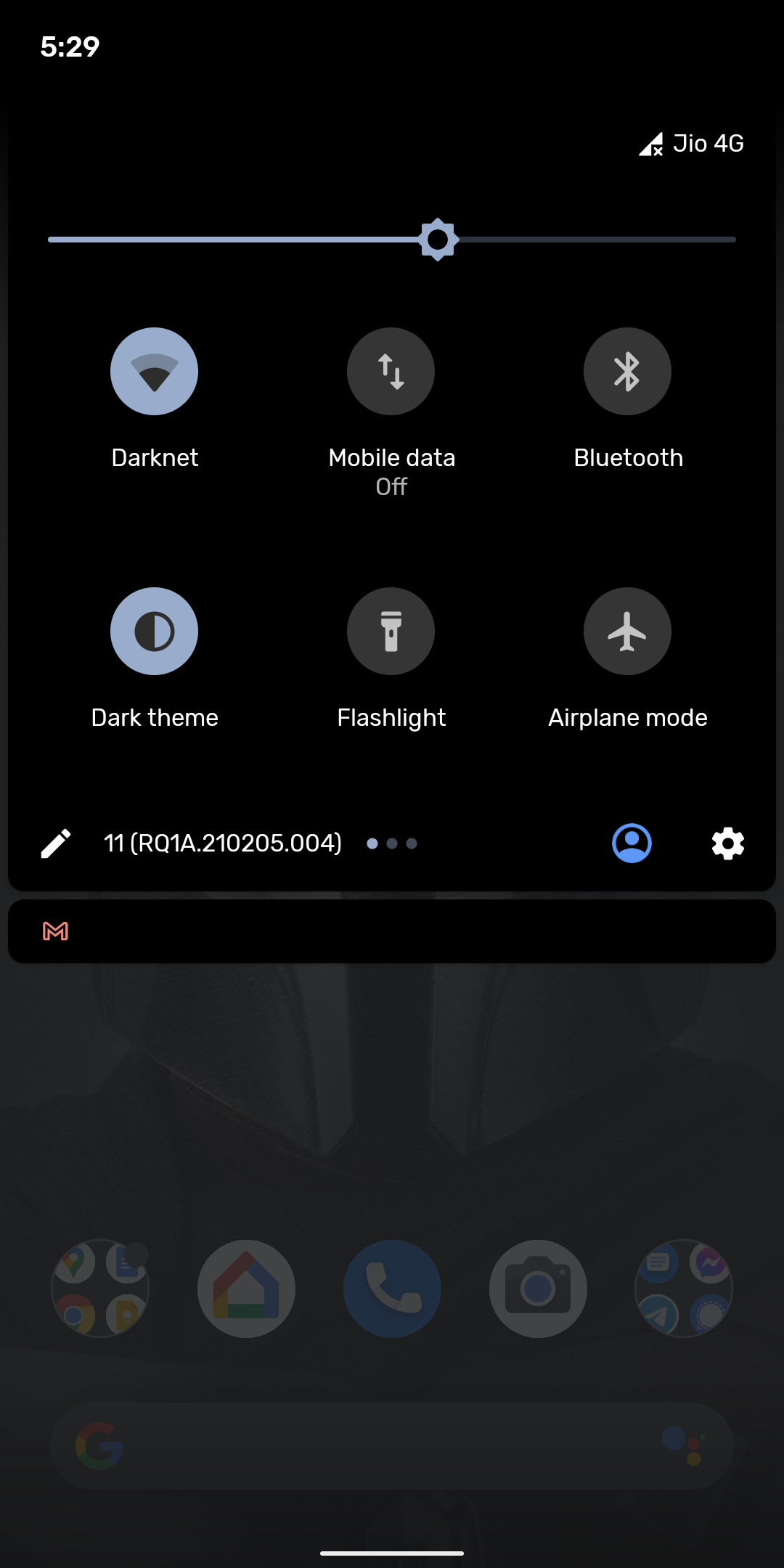
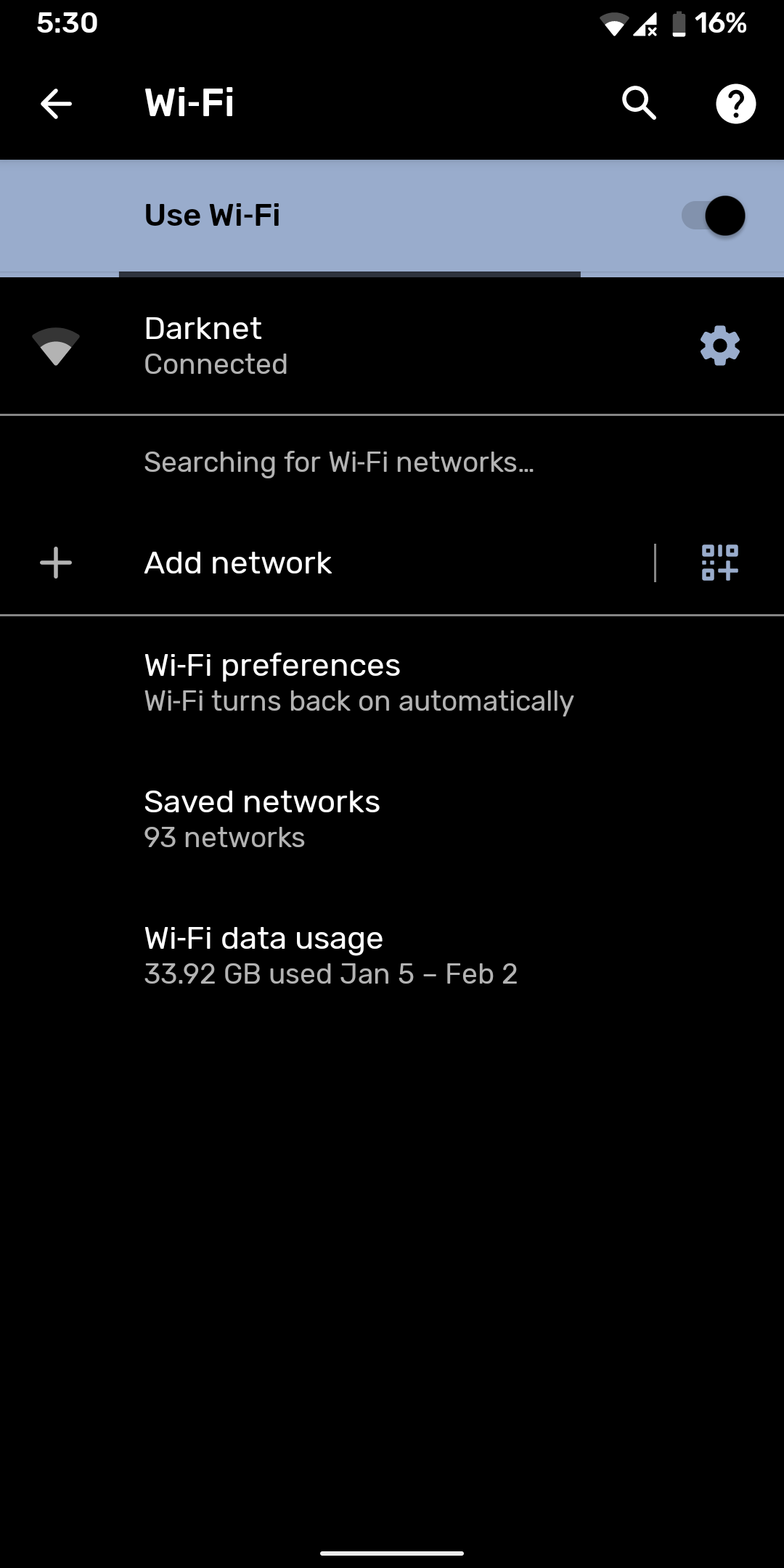
Saat Anda berada di sini, inilah saat yang tepat untuk memeriksa apakah ponsel Anda mengaktifkan opsi apa pun yang dapat mengganggu fungsi Wi-Fi, seperti hotspot atau opsi hemat baterai. Jika opsi ini tidak ada di panel, Anda dapat menemukannya melalui aplikasi Pengaturan.
Pastikan bilah pada ikon Wi-Fi ponsel Anda sebagian besar menyala. Berjalan lebih dekat dalam jangkauan router jika memungkinkan untuk meningkatkan kekuatan sinyal. Selain itu, pastikan Anda tidak berada di dekat perangkat 2,4 GHz yang dapat menyebabkan gangguan Wi-Fi, seperti monitor bayi.
Beberapa perangkat berkemampuan Bluetooth juga diketahui menyebabkan gangguan Wi-Fi. Jika Anda merasa ini mungkin masalah Anda, hubungi produsen perangkat untuk mengetahui apakah ini masalah umum, atau periksa pendapat orang lain di web. Jika masalah Wi-Fi Anda tetap ada, lihat panduan kami tentang cara meningkatkan sinyal Wi-Fi Anda.
2. Apakah Panggilan Wi-Fi Diaktifkan?
Fungsi panggilan Wi-Fi perangkat Android Anda mungkin tidak berfungsi karena belum diaktifkan. Ponsel Android dan iPhone biasanya tidak mengaktifkan fitur ini secara default. Tapi pasti akan keren jika mereka melakukannya.
Untuk memeriksa apakah panggilan Wi-Fi diaktifkan, ikuti langkah-langkah berikut:
- Luncurkan aplikasi Pengaturan di ponsel Android Anda.
- Gunakan bilah pencarian untuk mencari Panggilan Wi-Fi. Atau, buka Jaringan & internet > Jaringan seluler mencari Panggilan Wi-Fi.
- Ketuk sakelar untuk mengaktifkan Panggilan Wi-Fi.
Perlu diingat bahwa karena setiap perangkat Android berbeda, tata letak untuk menemukan panggilan Wi-Fi mungkin juga sedikit berbeda. Dengan panggilan Wi-Fi diaktifkan, Anda sekarang akan melihat Wifi di sebelah simbol pembawa di bilah status.
3. Periksa apakah Ponsel dan Operator Anda Menawarkan Panggilan Wi-Fi
Jika Anda tidak dapat menemukan fitur panggilan Wi-Fi di aplikasi Pengaturan, periksa online atau hubungi produsen perangkat Anda untuk mengetahui apakah ponsel Anda mendukungnya. Jika didukung, hubungi juga operator Anda untuk mengonfirmasi bahwa mereka mendukung panggilan Wi-Fi. Pertimbangkan untuk mengganti salah satu atau keduanya jika panggilan Wi-Fi tidak didukung.
4. Periksa Pembaruan Perangkat Lunak Baru
Dengan masalah telepon apa pun, Anda harus selalu memeriksa pembaruan perangkat lunak baru. Jika tersedia, mereka mungkin memperbaiki masalah yang Anda hadapi. Panggilan Wi-Fi mungkin tidak berfungsi hanya karena ponsel Android Anda memerlukan pembaruan.
- Buka Pengaturan aplikasi.
- Mengetuk Sistem (atau Tentang telepon pada perangkat lama).
- Mencari Pembaruan atau Pembaruan sistemseringkali di bawah Canggih menu.
- Pilih Periksa pembaruan dan instal pembaruan baru apa pun.
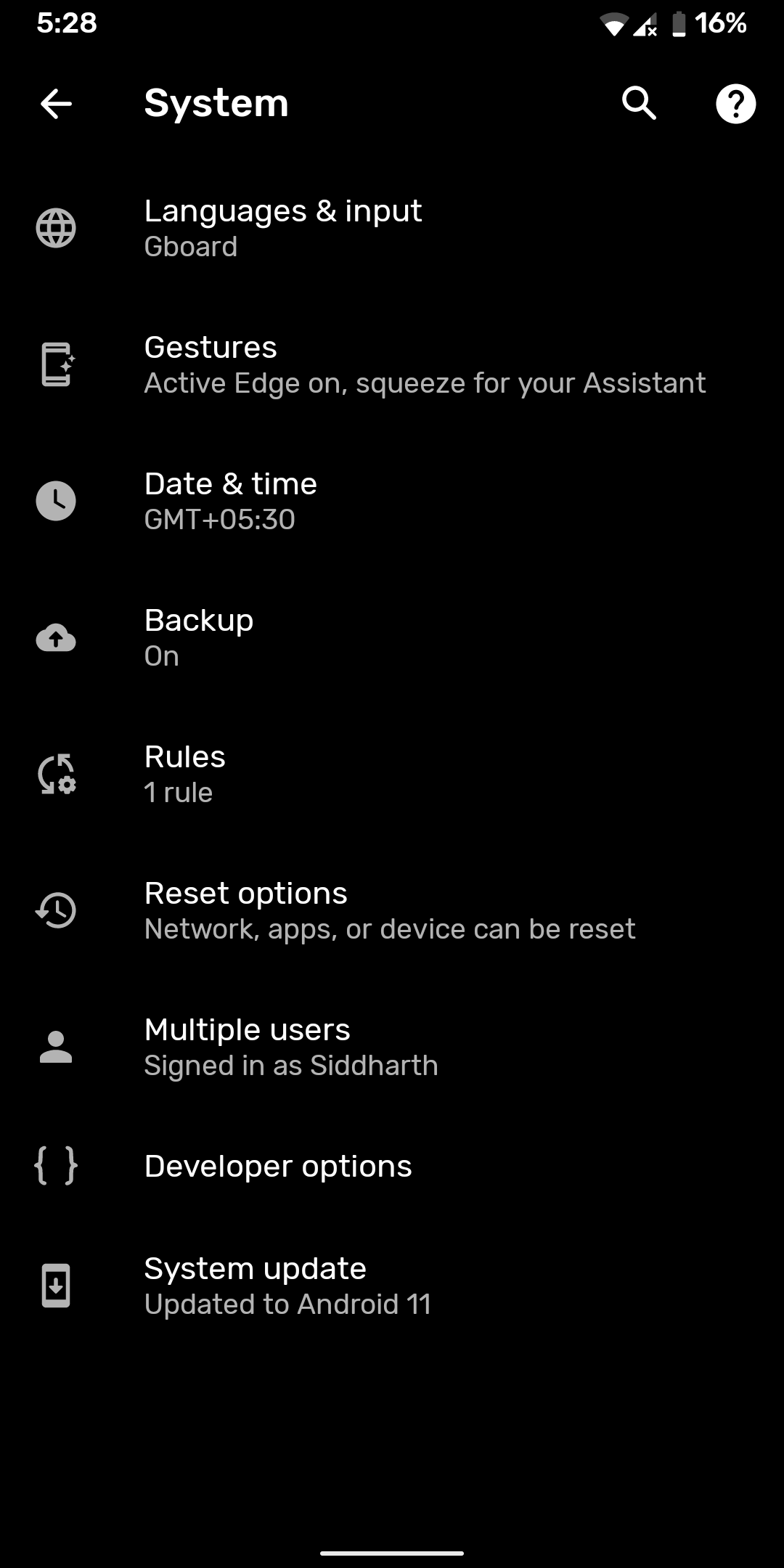
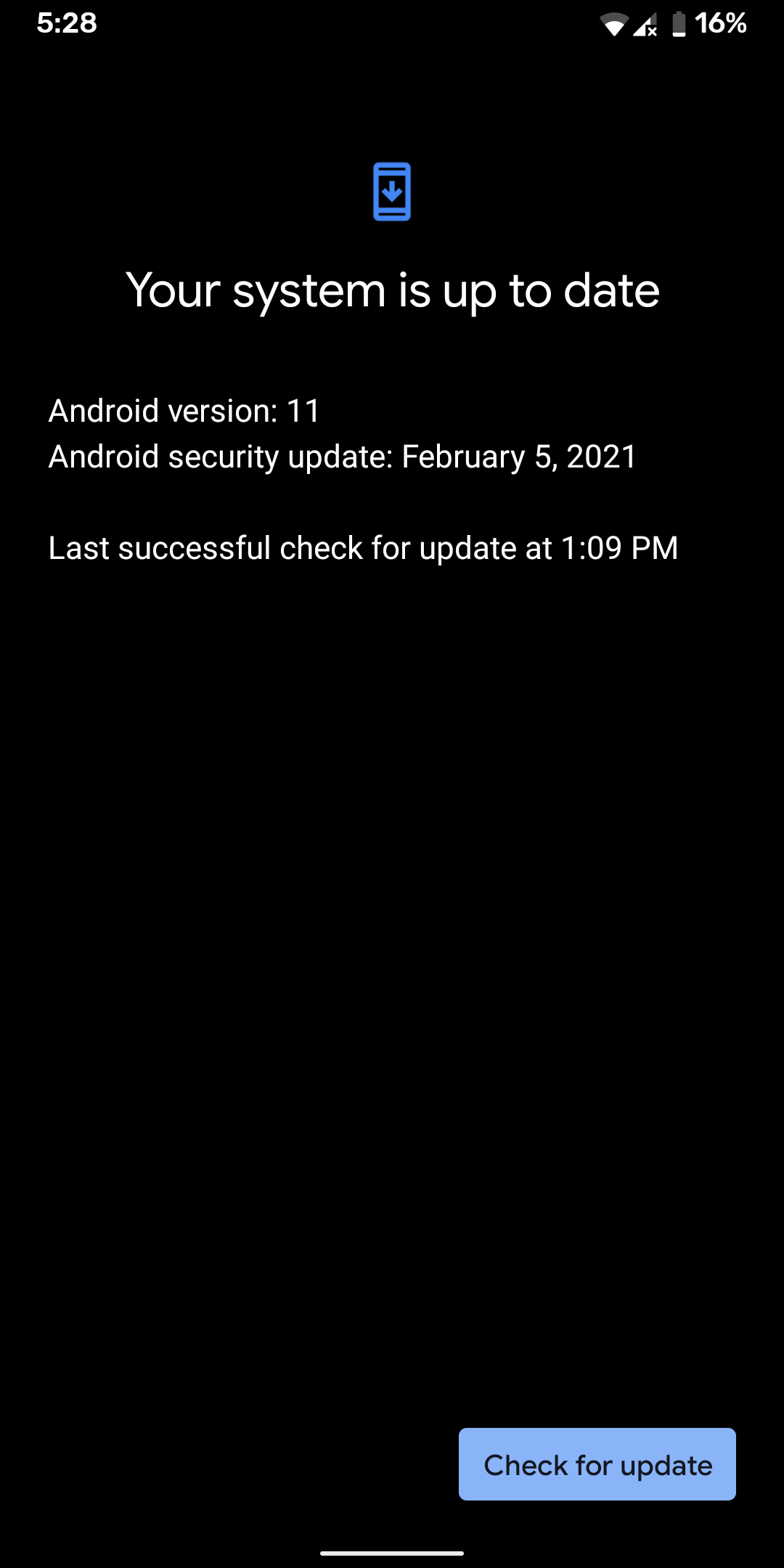
5. Gunakan Mode Pesawat untuk Memaksa Panggilan Wi-Fi
Banyak operator menyatakan bahwa meskipun panggilan Wi-Fi diaktifkan, ponsel Anda masih akan menggunakan jaringan seluler untuk melakukan panggilan jika sinyalnya cukup kuat. Jika sinyal seluler Anda kuat di rumah, ini mungkin penyebab panggilan tidak melalui panggilan Wi-Fi.
Untuk memperbaikinya, pertama-tama letakkan ponsel Anda dalam mode pesawat. Ini akan menonaktifkan semua radio nirkabel, termasuk koneksi ponsel Anda dengan jaringan operator Anda. Selanjutnya, aktifkan Wi-Fi dari panel Pengaturan Cepat seperti yang kami sebutkan sebelumnya. Ini akan memungkinkan Anda untuk terhubung ke Wi-Fi sambil tetap terputus dari jaringan seluler Anda.
Ini adalah solusi yang bagus saat Anda perlu melakukan panggilan tertentu menggunakan panggilan Wi-Fi. Ingatlah untuk menonaktifkan mode pesawat saat Anda keluar, jadi Anda tidak melewatkan panggilan dan SMS saat jauh dari Wi-Fi.
6. Mulai Ulang Router dan Ponsel Anda
Jika panggilan Wi-Fi diaktifkan di ponsel Android Anda, tetapi masih tidak berfungsi, mulai ulang ponsel dan router Anda. Itu selalu merupakan ide yang baik untuk melakukannya ketika Anda mengalami masalah terkait panggilan Wi-Fi atau menghadapi gangguan sementara di telepon Anda. Itu fakta bahwa Anda dapat dengan mudah menyelesaikan sebagian besar masalah hanya dengan memulai ulang perangkat Anda.
Untuk me-restart ponsel Android Anda, tekan dan tahan Kekuatan tombol hingga opsi daya tersedia. Lalu ketuk Mengulang kembali. Mengenai router Anda, pastikan Anda me-restart router Anda dengan cara yang benar.
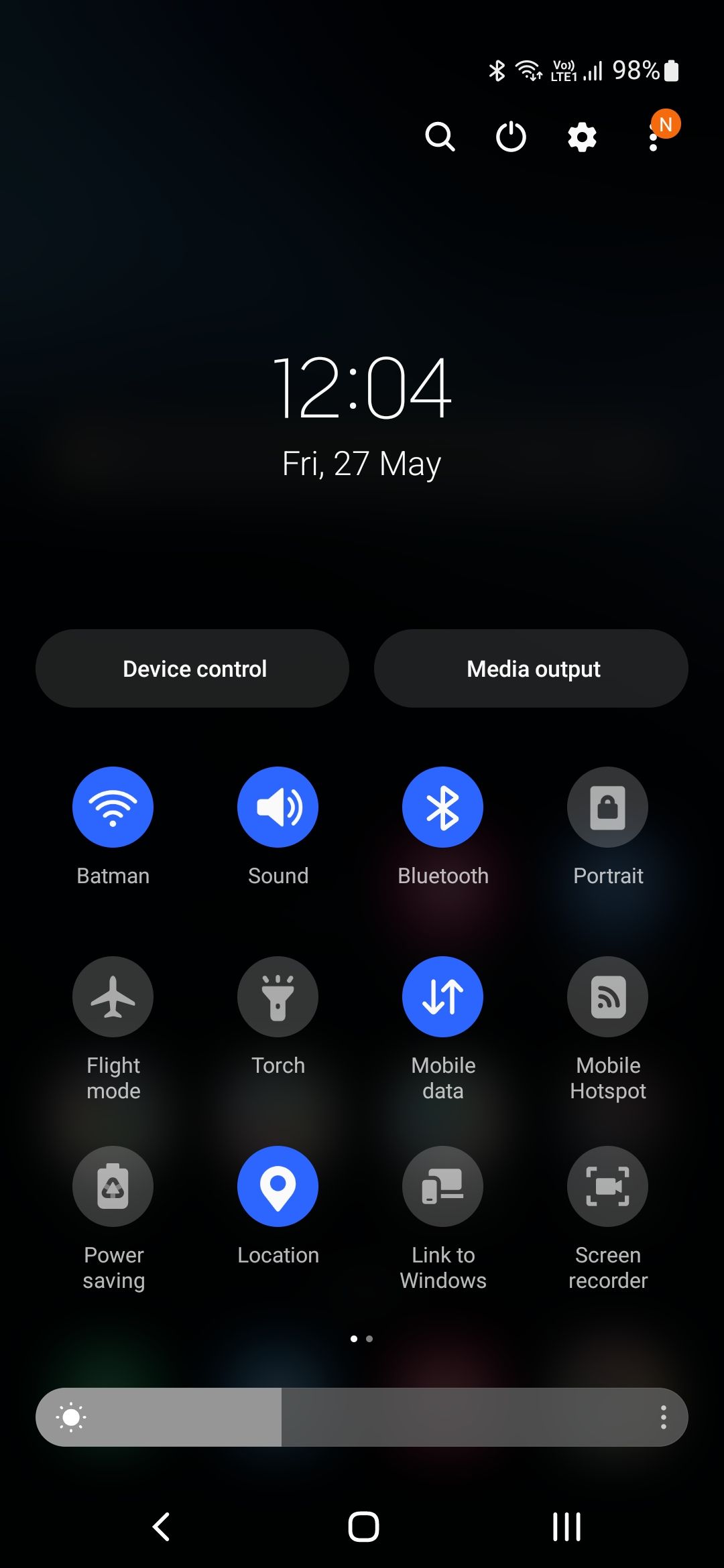
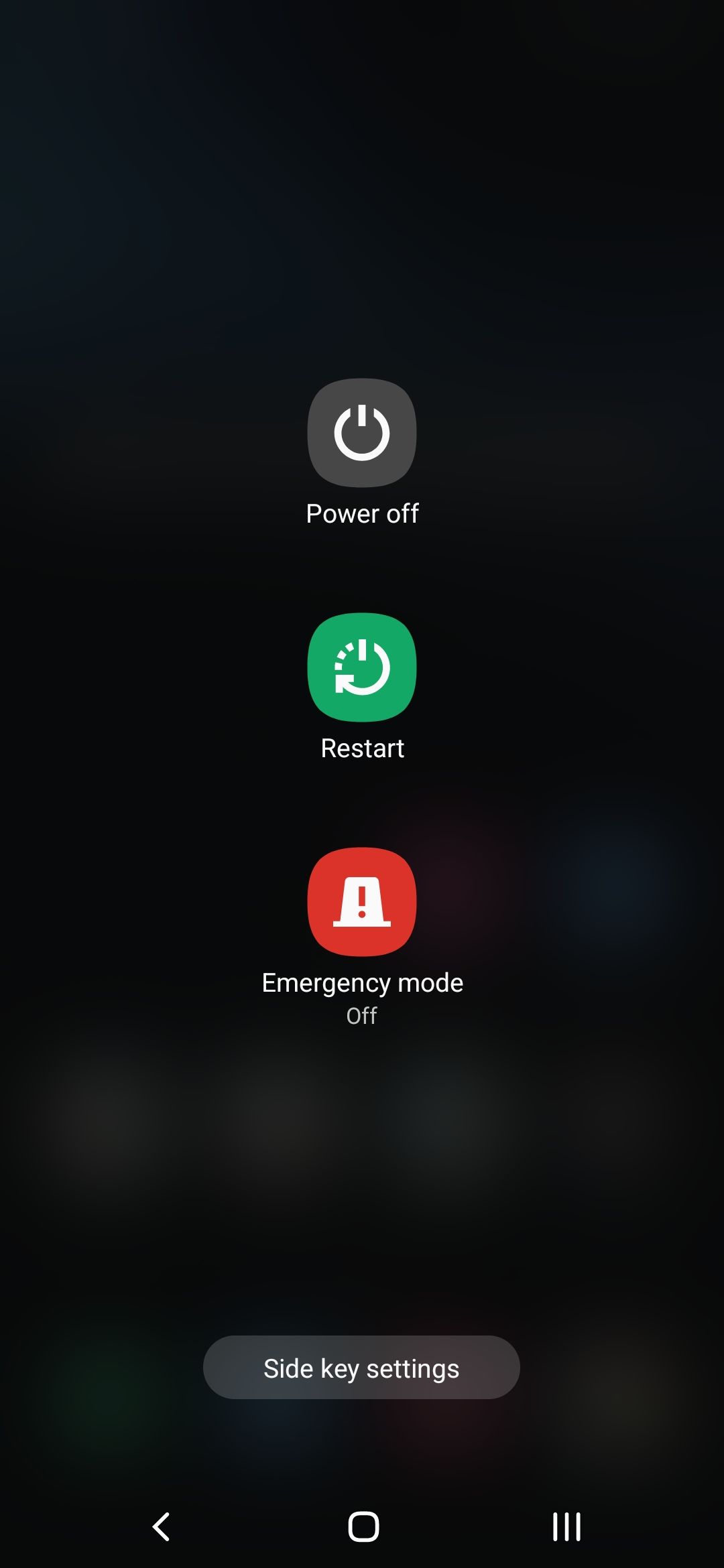
7. Coba Jaringan Wi-Fi yang Berbeda
Mungkin ada sesuatu yang memblokir panggilan Wi-Fi di jaringan rumah Anda, seperti pengaturan di router Anda. Untuk mengujinya, Anda harus mencoba menghubungkan ke jaringan Wi-Fi yang berbeda, seperti jaringan di kantor Anda atau rumah teman, untuk melihat apakah jaringan tersebut berfungsi di sana.
Jika ya, kemungkinan besar masalahnya terletak pada router Anda. Jika demikian, buka panel pengaturan router Anda dan cari opsi yang memblokir panggilan Wi-Fi. Tidak ada dadu? Hubungi ISP Anda tentang masalahnya atau pertimbangkan untuk membeli router baru sama sekali.
8. Keluarkan dan masukkan kembali Kartu SIM
Jika memulai ulang perangkat tidak berhasil, coba lepas, bersihkan, dan masukkan kembali kartu SIM untuk melihat apakah ini menyelesaikan masalah. Pertama, matikan telepon Anda. Kemudian, lepas penjepit kertas.
Dengan menggunakan ujung penjepit kertas yang runcing, masukkan ke dalam lubang kecil di sisi telepon Anda. Tekan dengan lembut namun tegas. Baki kartu SIM akan keluar.
Bersihkan kartu SIM dengan kain mikrofiber lalu masukkan kembali ke dalam baki. Pastikan kartu SIM sejajar dengan bentuk baki kartu SIM, atau tidak akan masuk ke telepon dengan benar.
Saat memasukkan kembali kartu SIM Anda, berhati-hatilah. Dorongan keras dapat merusak area kontak emas SIM, menjadikannya tidak berguna. Setelah SIM dimasukkan, hidupkan telepon dan tunggu sebentar.
Operator Anda dapat mengirimkan pengaturan konfigurasi tertentu ke ponsel Anda yang dapat mengaktifkan kembali panggilan Wi-Fi di ponsel Anda. Kembali ke aplikasi Pengaturan Anda dan pastikan panggilan Wi-Fi berfungsi dengan baik.
9. Atur Ulang Pengaturan Jaringan
Jika panggilan Wi-Fi masih tidak berfungsi di ponsel Android Anda, Anda mungkin perlu mengatur ulang pengaturan jaringan perangkat. Untuk melakukannya, ikuti langkah-langkah berikut:
- Pergi ke Pengaturan > Sistem > Lanjutan > Atur ulang opsi.
- Mengetuk Setel ulang pengaturan jaringan atau Setel ulang Wi-Fi, seluler & Bluetooth.
- Konfirmasikan operasi.
Setelah mengatur ulang pengaturan jaringan, sambungkan kembali ke jaringan Wi-Fi Anda, lalu lihat apakah panggilan Wi-Fi berfungsi dengan baik. Perhatikan bahwa ini tidak akan menghapus data apa pun di ponsel Anda. Mengatur ulang pengaturan jaringan hanya akan mengatur ulang pengaturan nirkabel, seluler, dan Bluetooth Anda.
Dan juga, perhatikan bahwa Anda perlu menyambung kembali ke semua jaringan Wi-Fi yang tersimpan, mengonfigurasi ulang pengaturan VPN, dan tugas jaringan serupa setelah melakukan pengaturan ulang jaringan.
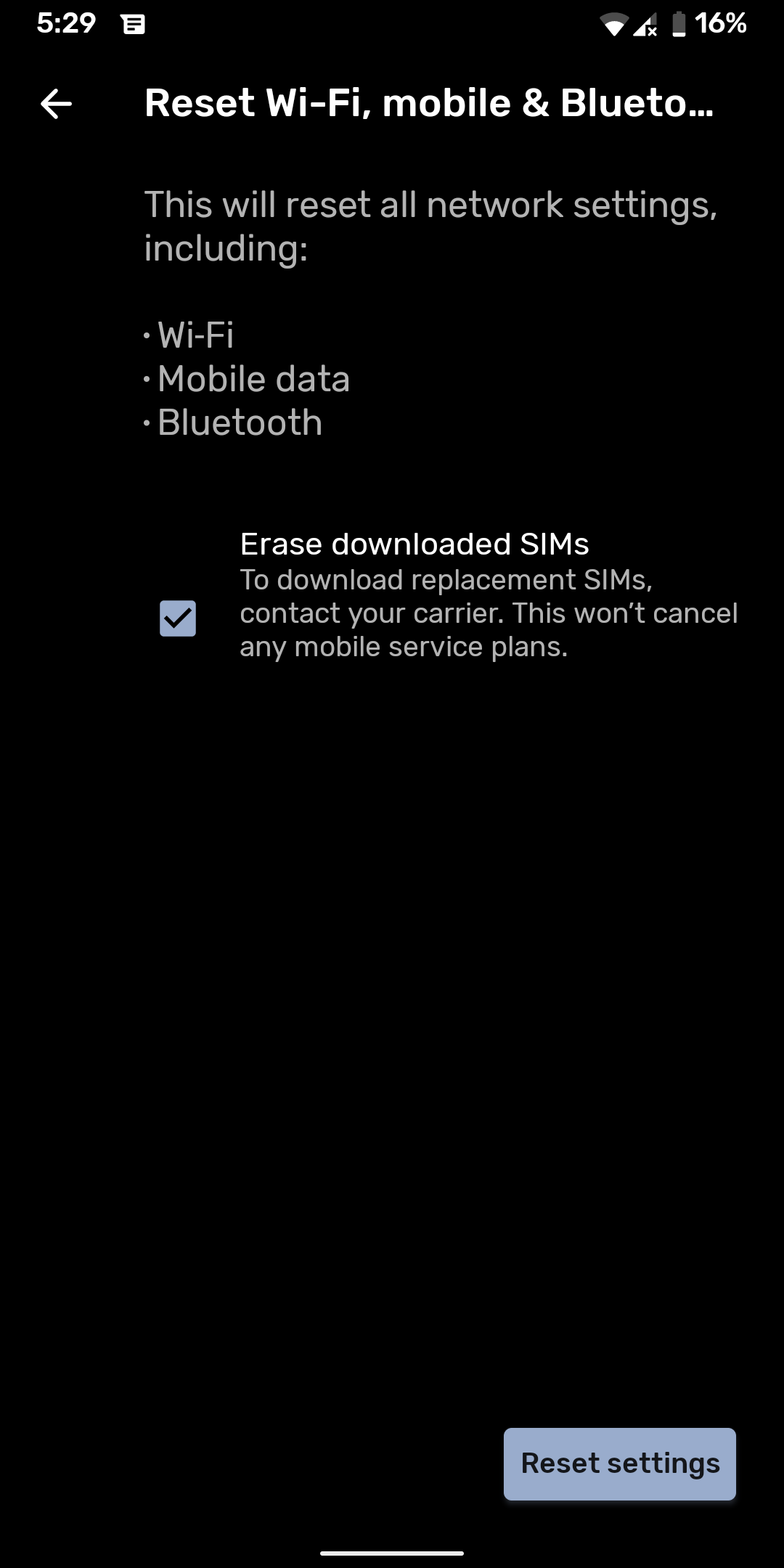
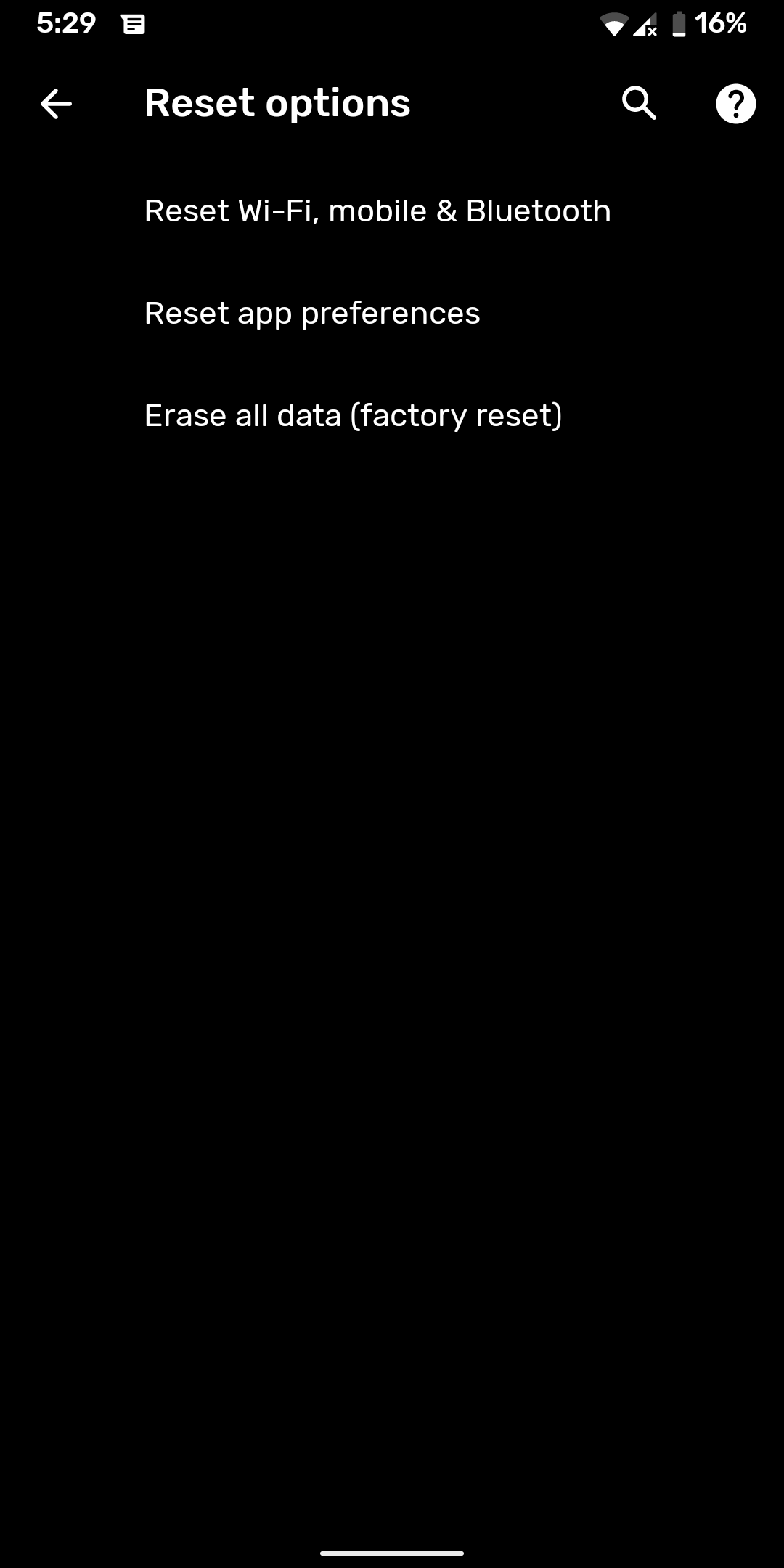
Nama fitur ini bervariasi dari satu perangkat ke perangkat lainnya, jadi Anda mungkin ingin mencari “Atur Ulang Pengaturan Jaringan” atau yang serupa melalui opsi pencarian di aplikasi Pengaturan jika Anda tidak dapat menemukannya.
Perbaikan Saat Panggilan Wi-Fi Berhenti Berfungsi
Ada banyak cara untuk memperbaiki masalah saat panggilan Wi-Fi tidak berfungsi di ponsel Android Anda.
Sekarang Anda tahu cara memastikan operator Anda mendukung fitur tersebut, memperbaiki semua bug sementara, dan mengonfirmasi bahwa fitur tersebut diaktifkan. Anda sekarang dapat menikmati kenyamanan menelepon melalui Wi-Fi di Android!




